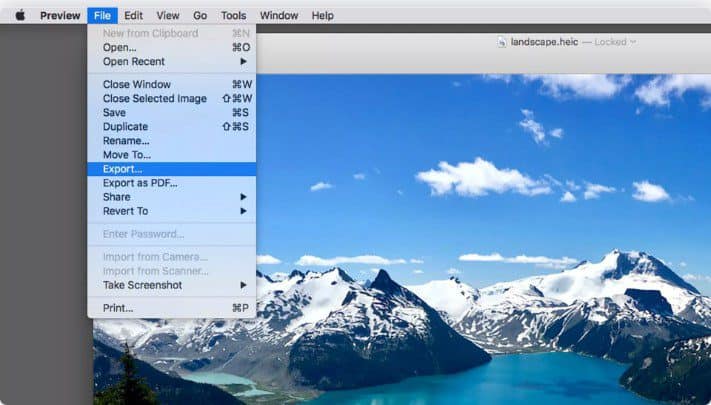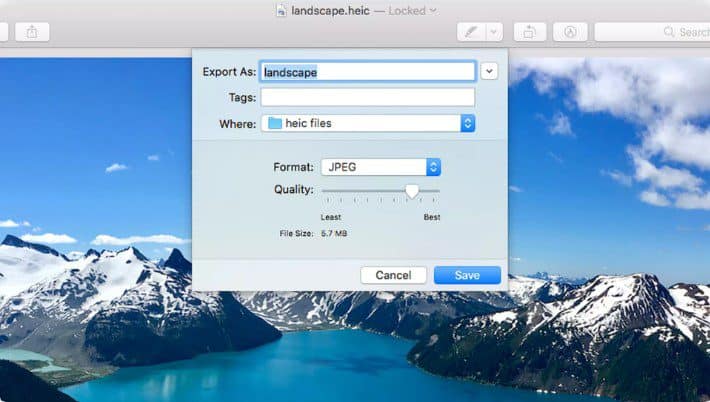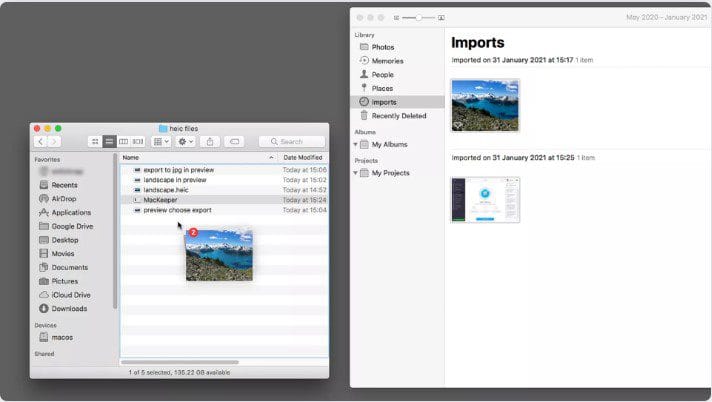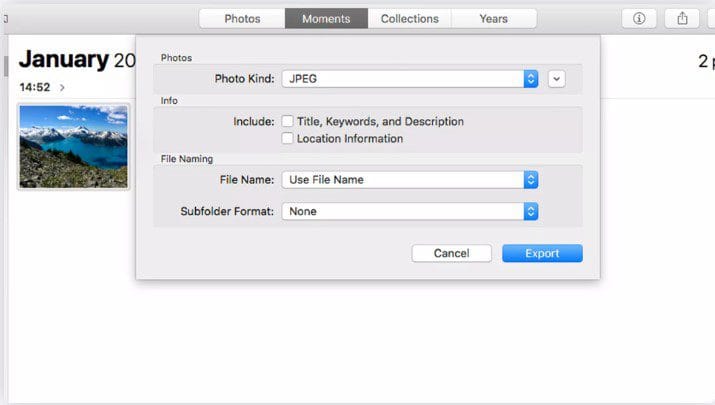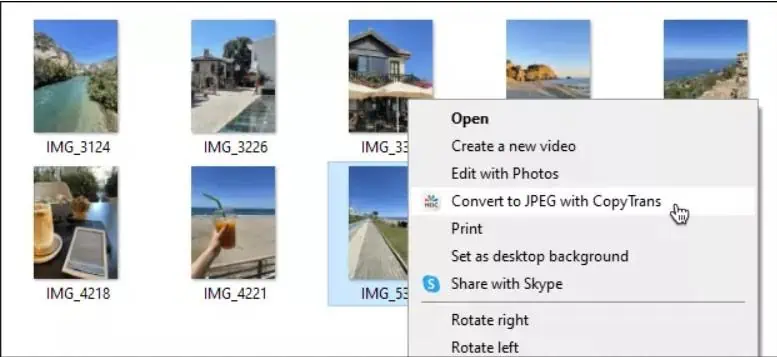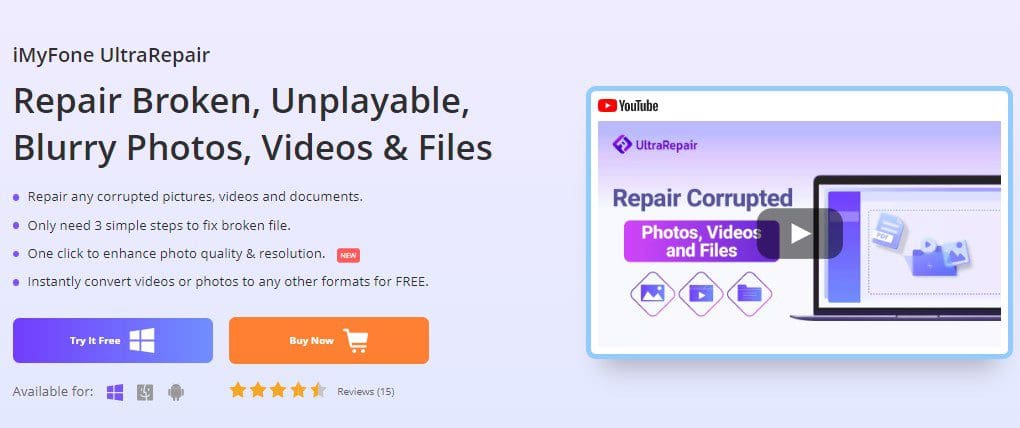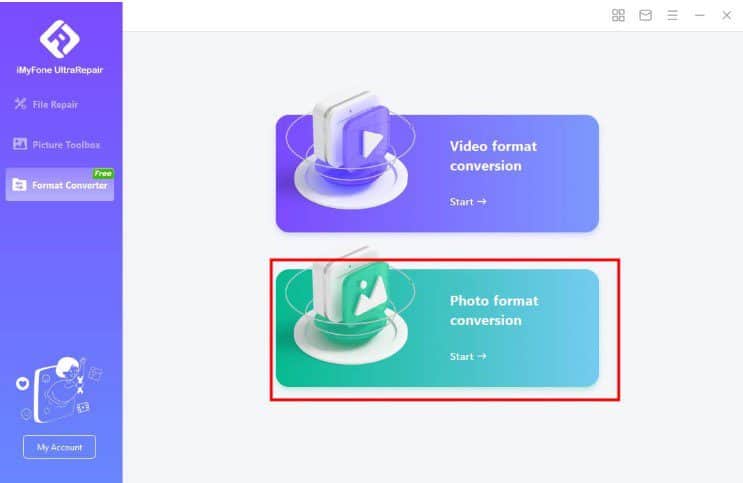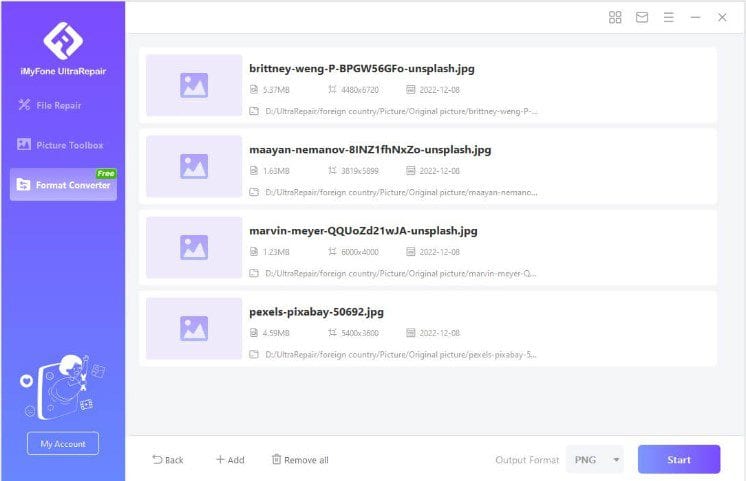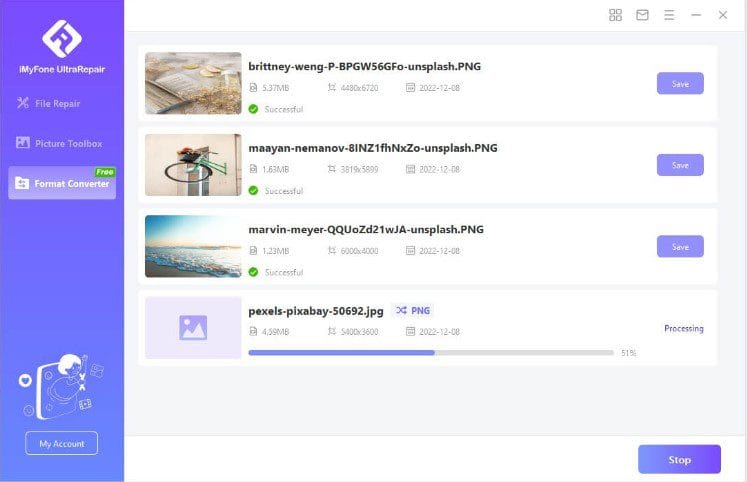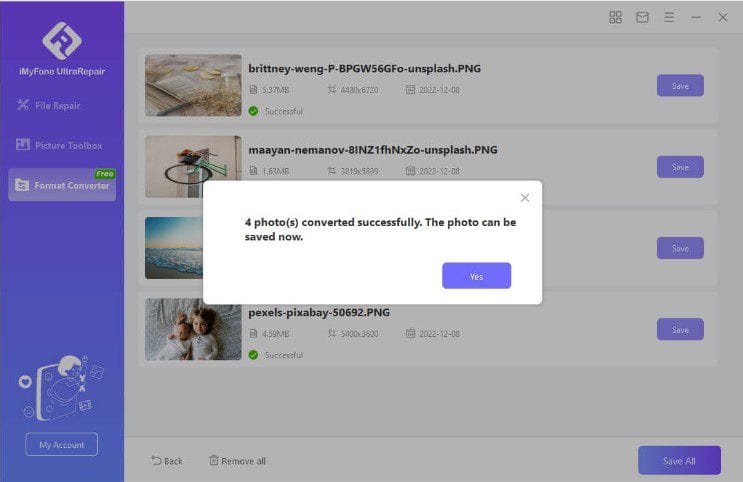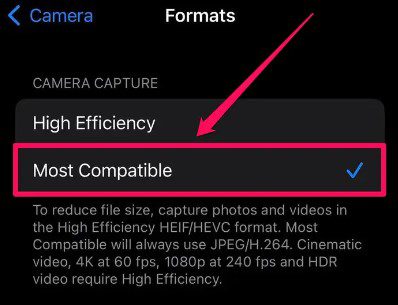3 nejlepší bezplatné způsoby převodu HEIC na JPG na PC [Aktualizováno]
5 min. číst
Aktualizováno dne
Přečtěte si naši informační stránku a zjistěte, jak můžete pomoci MSPoweruser udržet redakční tým Dozvědět se více

Od iOS 11, všechny obrázky iPhone a iPad jsou nativně uloženy v HEIC. Je to kvůli menší velikosti a vyšší kvalitě. Nyní můžete na svůj iPhone pořídit spoustu fotografií ve vysokém rozlišení a uložit je bez obav o úložiště. Většina ostatních zařízení a webů však tento formát nepodporuje. Za tímto účelem je třeba převést HEIC na JPG – jeden z nejpříznivějších a nejrozšířenějších formátů obrázků.
K provedení tohoto úkolu můžete použít několik bezplatných vestavěných programů a softwaru třetích stran. Zajímá vás, jak převést HEIC na JPG na PC? Tento článek se zabývá nejdostupnějšími bezplatnými způsoby, jak provést tento převod na počítačích Mac i Windows.
Pojďme je prozkoumat jeden po druhém, abychom našli to, co vám vyhovuje!
Část první: Co je formát HEIC?
High-Efficiency Image Codec (HEIC) je oblíbený formát souborů fotografií používaný zařízeními Apple. Jedná se o komprimovaný formát, který ukládá vysoce kvalitní fotografie a zabírá méně místa než soubory JPG. Obrázky HEIC jsou téměř dvakrát světlejší než obrázky JPG stejné kvality. Umožňuje vašemu iPhonu pořizovat a ukládat obrázky v dobré kvalitě, aniž by zatěžoval úložiště zařízení.
Část druhá: Bezplatné způsoby převodu HEIC na JPG na vašem počítači
Převod souborů HEIC z různých důvodů již není obtížný. Možná budete muset například změnit formáty souborů, abyste umožnili flexibilní sdílení vašich fotografií s kýmkoli.
Jak převést HEIC na JPG na Macu
Ke konverzi souborů HEIC můžete použít vestavěné funkce dostupné na Macu. Přečtěte si podrobného průvodce pomocí dvou nejpřímějších metod převodu HEIC na JPG na Macu zdarma.
Metoda 1. Pomocí aplikace Náhled převeďte fotografie HEIC na fotografie JPG
Vestavěná aplikace Preview je nejrychlejší metodou převodu HEIC na JPG na Macu. Projděte si podrobného průvodce používáním aplikace Náhled k převodu HEIC na JPG.
1. Jednoduše otevřete požadovanou fotografii HEIC v Náhledu.
2. Klepněte na Soubor a vyberte Exportovat z dostupných možností.
3. V nabídce Formát vyberte JPEG.
4. Nakonec klepněte na možnost Uložit.
Metoda 2. Použijte Mac's Photos App
Tato metoda umožňuje převést obrázky HEIC na JPG pomocí funkce Export. Aplikace Fotky může být pohodlnou volbou, pokud jsou obrázky HEIC již uloženy na vašem Macu. Fotografie HEIC můžete do aplikace přidat také jejich importem z nabídky Soubor.
1. V aplikaci Fotky vyberte obrázek, který chcete převést.
2. Přejděte na možnost Soubor nahoře a vyberte Exportovat.
3. Vyberte Exportovat fotografie. Zde můžete exportovat více než jednu fotografii.
4. Klikněte na možnost JPG z rozevírací nabídky Druh fotografie. Pečlivě zkontrolujte všechny ostatní možnosti a stiskněte Exportovat.
5. V posledním kroku vyberte umístění pro uložení převedené fotografie.
Jak převést HEIC na JPG na počítači se systémem Windows?
Nativní aplikace pro Windows nepodporují formát HEIC. Proto je potřeba nainstalovat software třetí strany, CopyTrans HEIC, pro Windows. CopyTrans je freeware, který dokáže převést až 100 obrázků HEIC na JPG jediným kliknutím.
Kroky k použití CopyTrans k převodu HEIC na JPG
- Nejprve si stáhněte a nainstalujte CopyTrans HEIC pro Windows do vašeho PC.
- Otevřete požadované umístění souboru obsahující vaše fotografie HEIC.
- Nakonec vyberte jednu nebo více fotografií HEIC, které chcete převést do formátu JPG.
- Klikněte pravým tlačítkem myši a klikněte na možnost „Převést na JPEG pomocí CopyTrans“.
iMyFone UltraRepair – Převod HEIC na JPG zdarma pro Mac i Windows
Pokud chcete získat to nejlepší z obou světů – Mac a Windows, pak iMyFone UltraRepair je mimořádně pohodlný způsob převodu HEIC na JPG. Je vybaven skvělým převodníkem formátů, který podporuje a převádí různé formáty souborů. Díky snadnému a rychlému převodu formátu je ve srovnání s jinými metodami vynikající.
Klíčové vlastnosti
- Podporuje více než 30 obrazových formátů, včetně JPG, PNG, HEIC a dalších.
- Nástroje pro úpravy mohou odstranit nadměrné rozmazání a zkreslení obrázků.
- Kompatibilní s fotografiemi pořízenými z chytrých telefonů a fotoaparátů různých značek.
- Vylepšete své staré fotografie bez kompromisů v kvalitě.
- Převede jakýkoli formát obrázku do jiného požadovaného formátu pomocí bezplatné funkce Převodník formátů
Krok 1: Spusťte iMyFone UltraRepair
Prvním krokem je stažení a instalace iMyFone UltraRepair. Přejděte na oficiální web iMyFone a stáhněte si software.
Krok 2: Vyberte Převod formátu fotografií.
Jakmile jej nainstalujete, otevřete iMyFone UltraRepair a přejděte na možnost Převod formátu fotografií.
Krok 3. Import ο HEIC fotografii a vyberte výstupní formát
Importujte fotografii HEIC, kterou chcete převést do formátu JPG. Před zahájením procesu převodu můžete upravit výstupní formát s požadovanou snímkovou frekvencí kliknutím na ikonu Nastavení.
Krok 4. Převést ο fotografie jediným kliknutím
Po úpravě všech požadovaných nastavení jste připraveni převést obrázek. Jednoduše klepněte na Převést vše v pravém dolním rohu pro zahájení převodu na jedno kliknutí.
Krok 5. Uložte svou fotografii
Po převodu můžete převedené soubory JPG uložit do požadovaného umístění.
Bonusový tip: Jak převést HEIC na JPG na iPhone
Fotografie pořízené fotoaparátem iPhone jsou uloženy ve formátu HEIC. Možná je budete muset převést pro snadné sdílení na různých platformách.
- Nejprve přejděte do aplikace Nastavení vašeho iPhone.
- Vyberte možnost Fotoaparát a poté Formáty. Klepněte na 'Nejkompatibilnější' v Camera Capture. Tato možnost bude vždy používat formát JPEG.
Bottom Line
Uvedli jsme nejlepší bezplatné způsoby převodu HEIC na JPG na počítačích Mac a Windows. Můžete vyzkoušet vestavěné funkce, ale jejich použití je obtížné a postrádají všestrannost. iMyFone UltraRepair na počítačích Mac a Windows vám může poskytnout řadu zajímavých funkcí s bezproblémovým převodem obrazových i video formátů. Navíc se velmi snadno ovládá. Můžete opravit a zlepšit kvalitu svých obrázků při jejich převodu do požadovaného formátu.
Získejte bezplatnou zkušební verzi pro mimořádné výsledky!